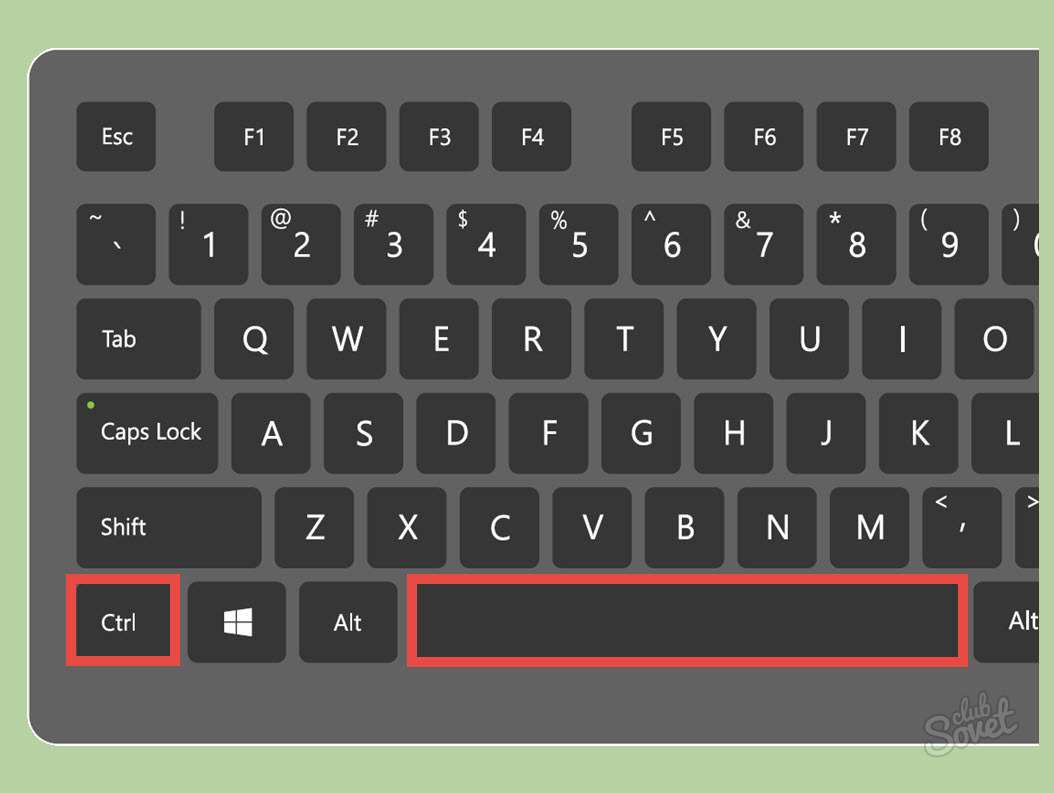Pogosto se zgodi, da po oblikovanju besedila, vaše vrzeli se je premaknilo in stojalo večkrat zaporedoma. Tak dokument ne bo več mogel iti na delo ali študij, saj je neprijeten za branje, in ima popolnoma napačen videz. Potrdite ga na dva načina, odvisno od števila prostorov je treba odstraniti ali zamenjati. Poskusite obe možnosti in izberite najboljše.
Kako odstraniti eno več vrzel v besedo
Microsoft Office Word program ima svoje hitrice, ki uporabljajo veliko bolj priročno kot za nenehno kliknite miško in vzemite veliko časa. V tem primeru jih boste poskušali uživati. Odprite datoteko v programu Word.
- Takoj postavite kurzor na kraj, kjer je neželeno več prostora.
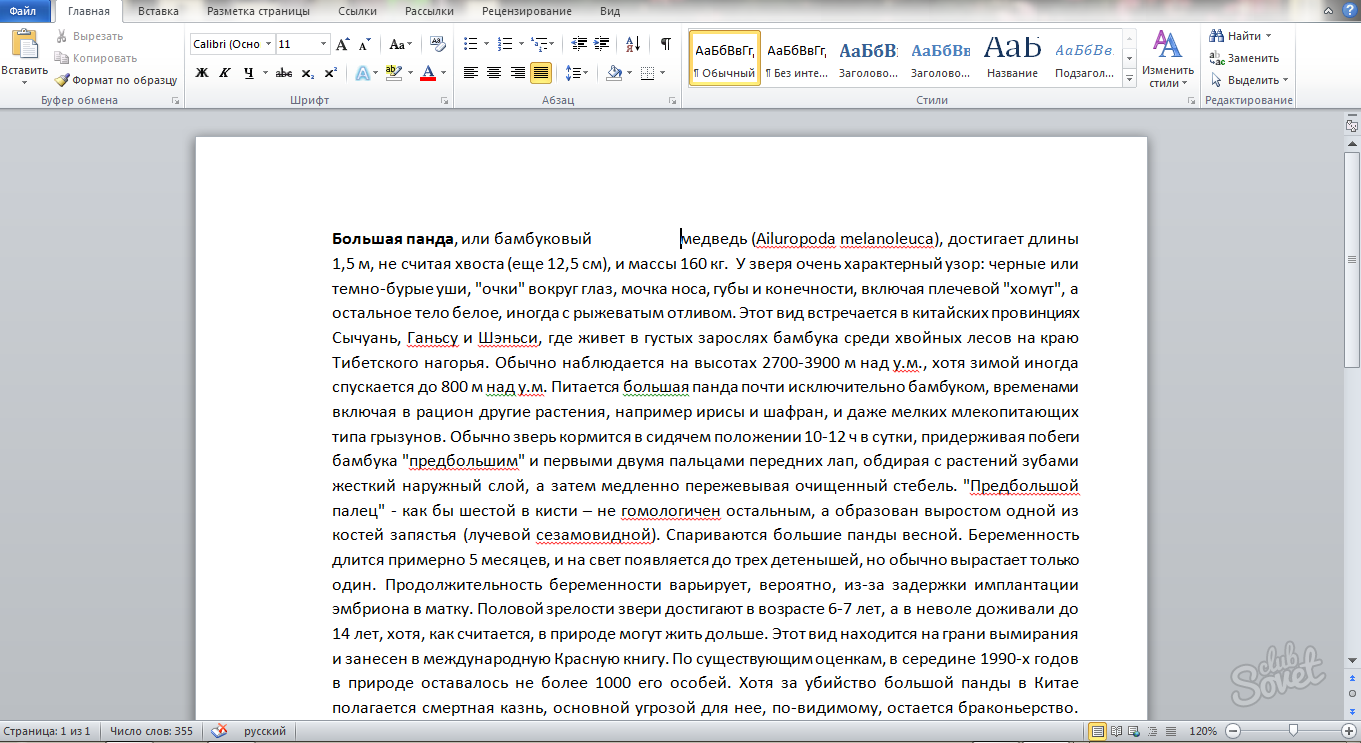
- Sedaj označite celoten prostor, ki daje kurzor na svoj začetek, ki drži levi gumb miške, nato pa se raztegne do konca.
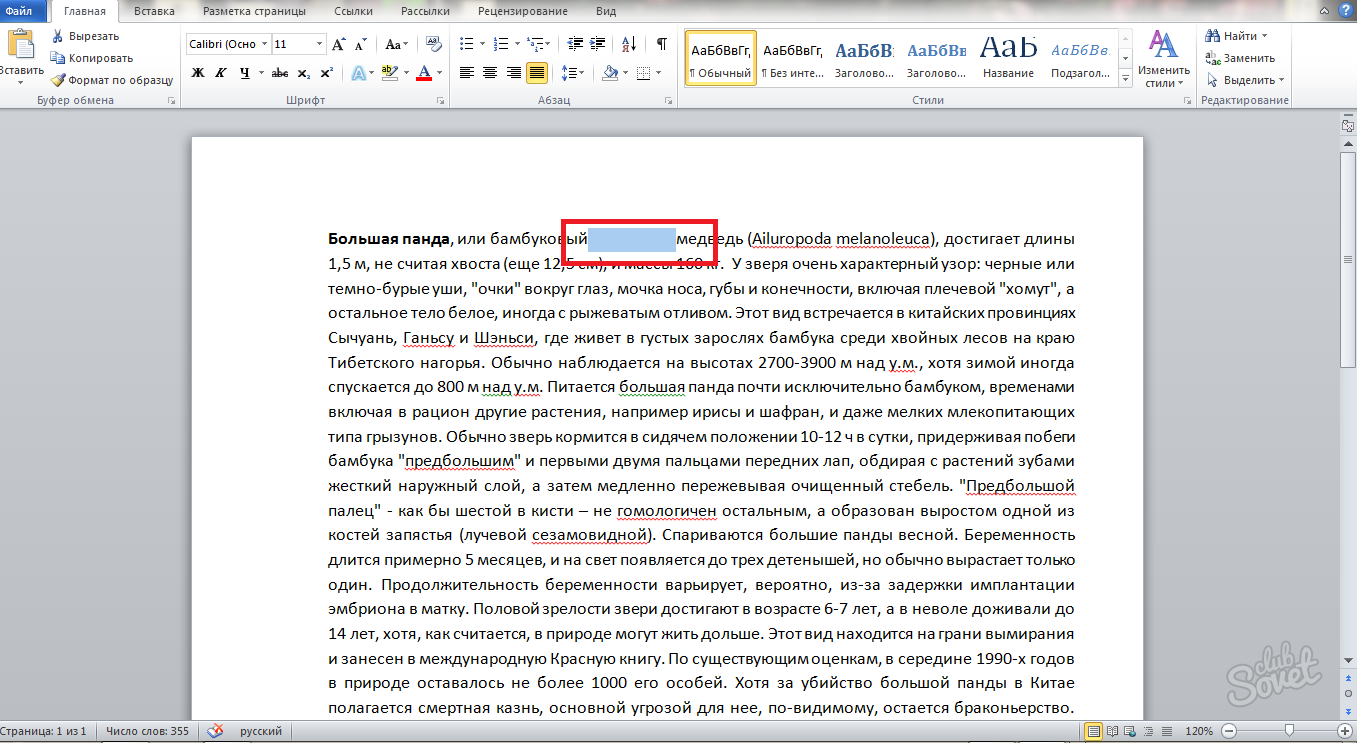
- Hkrati držite kombinacijo "Ctrl + Shift + Space" na tipkovnici.
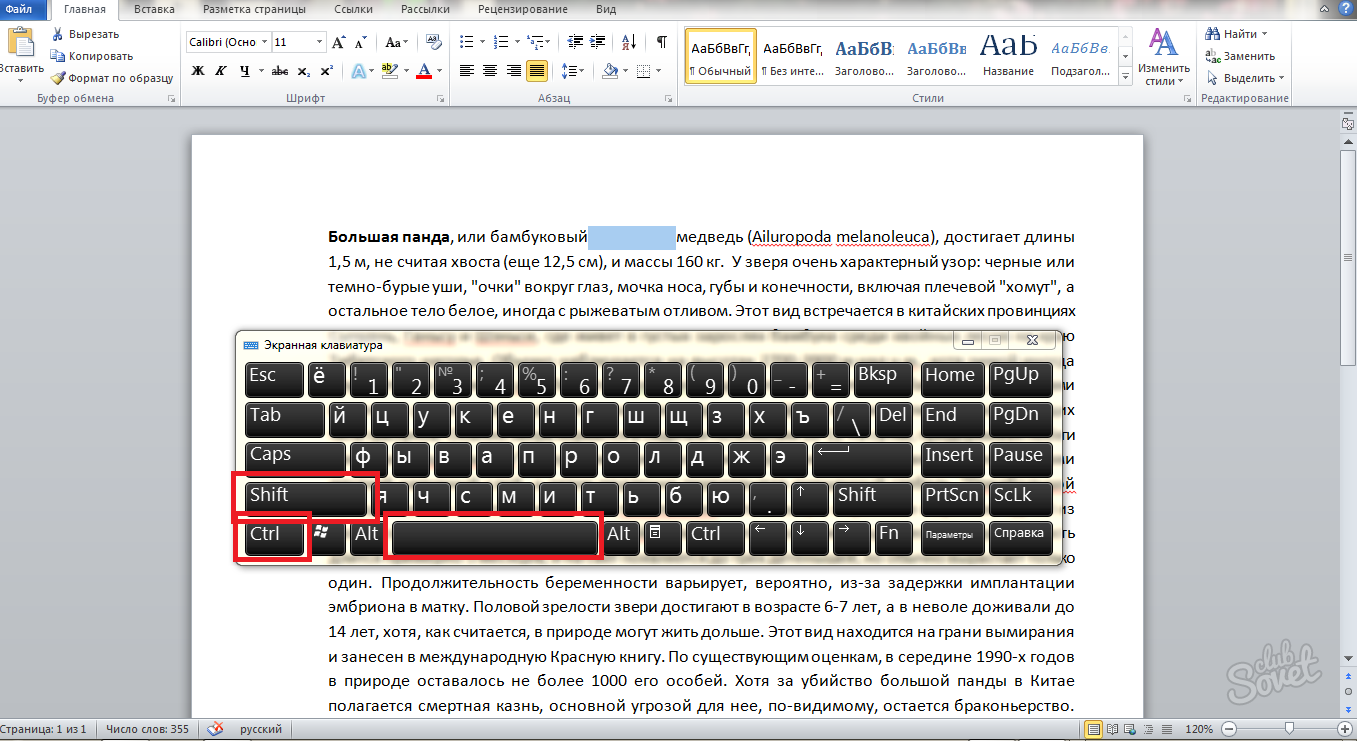
- Zdaj pa poglejte, kaj ste se zgodili.
Več prostora je odstranjen in na svojem mestu običajni simbol prostora. Ta metoda je zelo hitra in idealna za izolirane primere v vašem dokumentu. Če ste opazili več takšnih prostorov v datoteki Word, in to bo čas, da jih izbrišete prešit, nato uporabite drugo metodo.

Kako odstraniti vse več vrzeli v besednem dokumentu
Po oblikovanju besedila ali kopiranje na virih tretjih oseb, lahko na vsaki vrstici naletite na več prostorov. V tem primeru vam prvi način članka ne ustreza. Poskusite naslednjo možnost:
- Odprite besedo datoteko.

- Ugotovite sami, veliko pomanjkljivosti so izdelane v njem s prostori. Če jih ročno popravite, jih poiščite na kartici »Domov« «v zgornjem desnem kotu.

- Kliknite nanj. Boste našli okno »Najdemo in zamenjajte«.
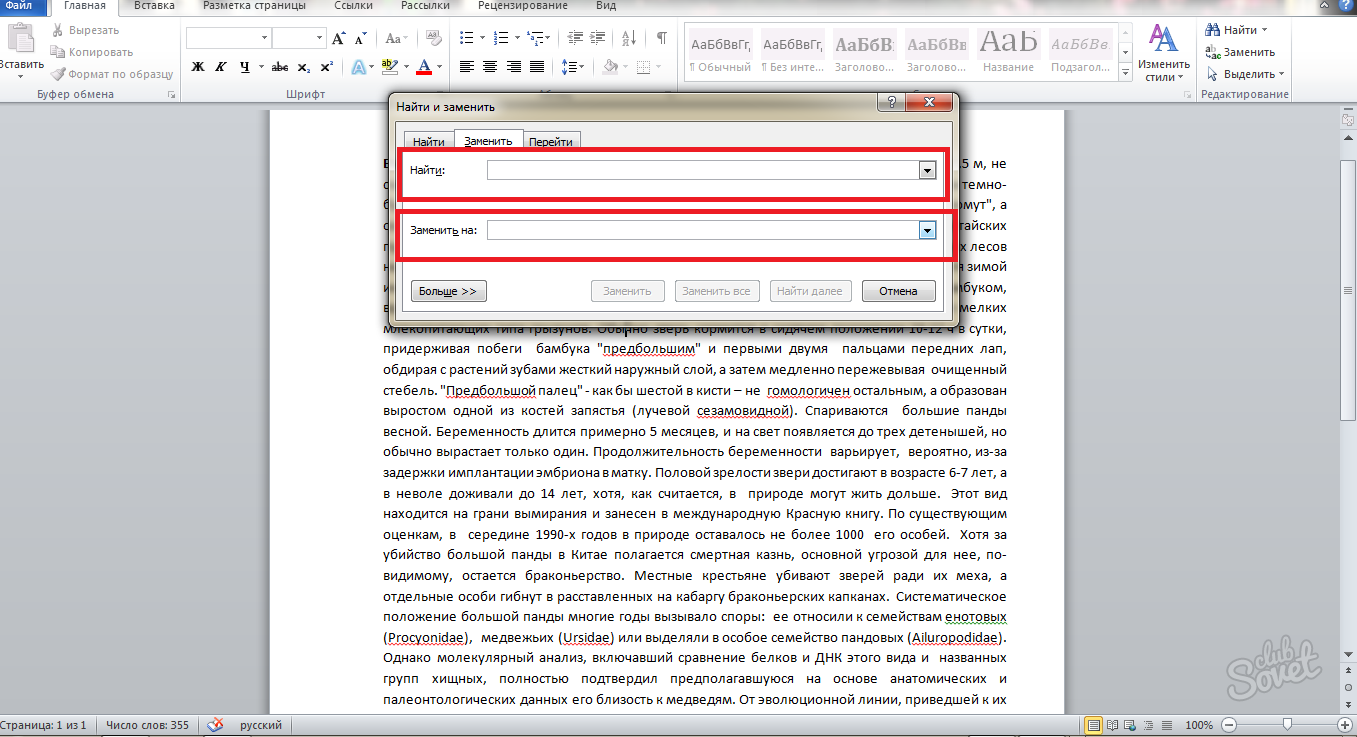
- Essence okna je naslednji: V zgornji vrstici "Najdi" morate vnesti več prostorov, če obstajajo tri, nato vnesite tri, če dva, dva. V spodnji vrstici "Zamenjajte" morate napisati, kaj nadomestimo zgornje znake. V našem primeru je to en prostor in ga postavite na to področje.
- Kliknite na gumb "Zamenjaj vse".
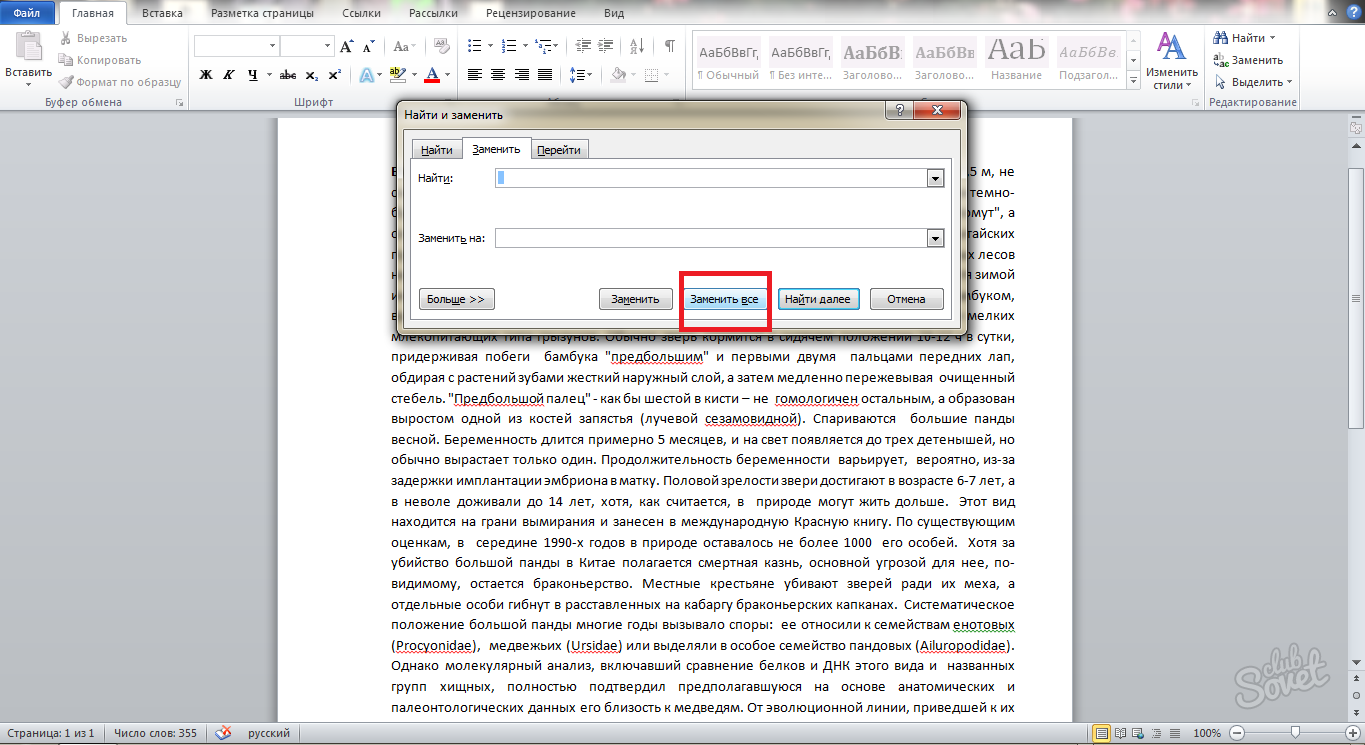
- V nekaj sekundah bo program nadomestil in iskal želene znake. Počakajte, nato pa bodite pozorni na zaslon. To bo veliko obvestilo o tem, koliko vložkov je bilo zamenjanih. V spodnjem posnetku zaslona lahko vidite, da so proizvedeni petindvajset kosov.
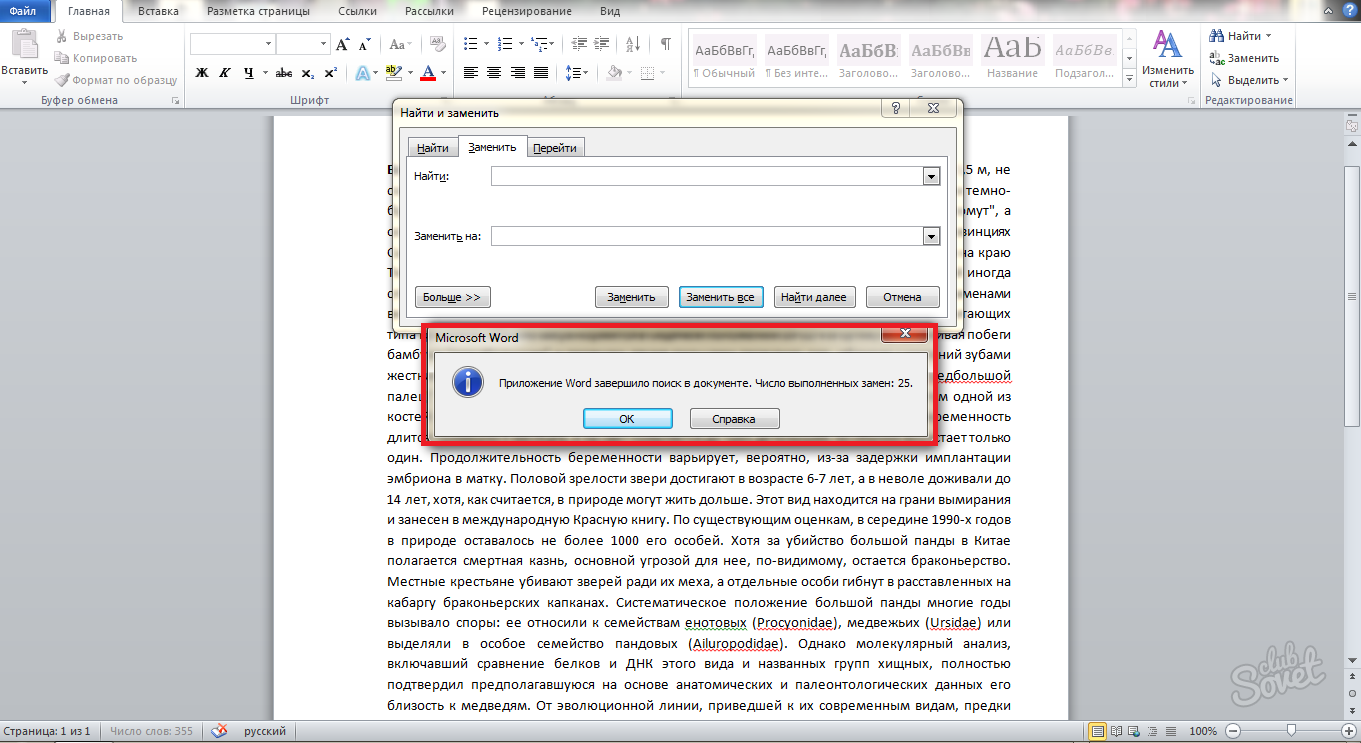
- Sedaj pritisnite tipko "OK" in poglejte, kaj se je zgodilo z vašim besedilom.
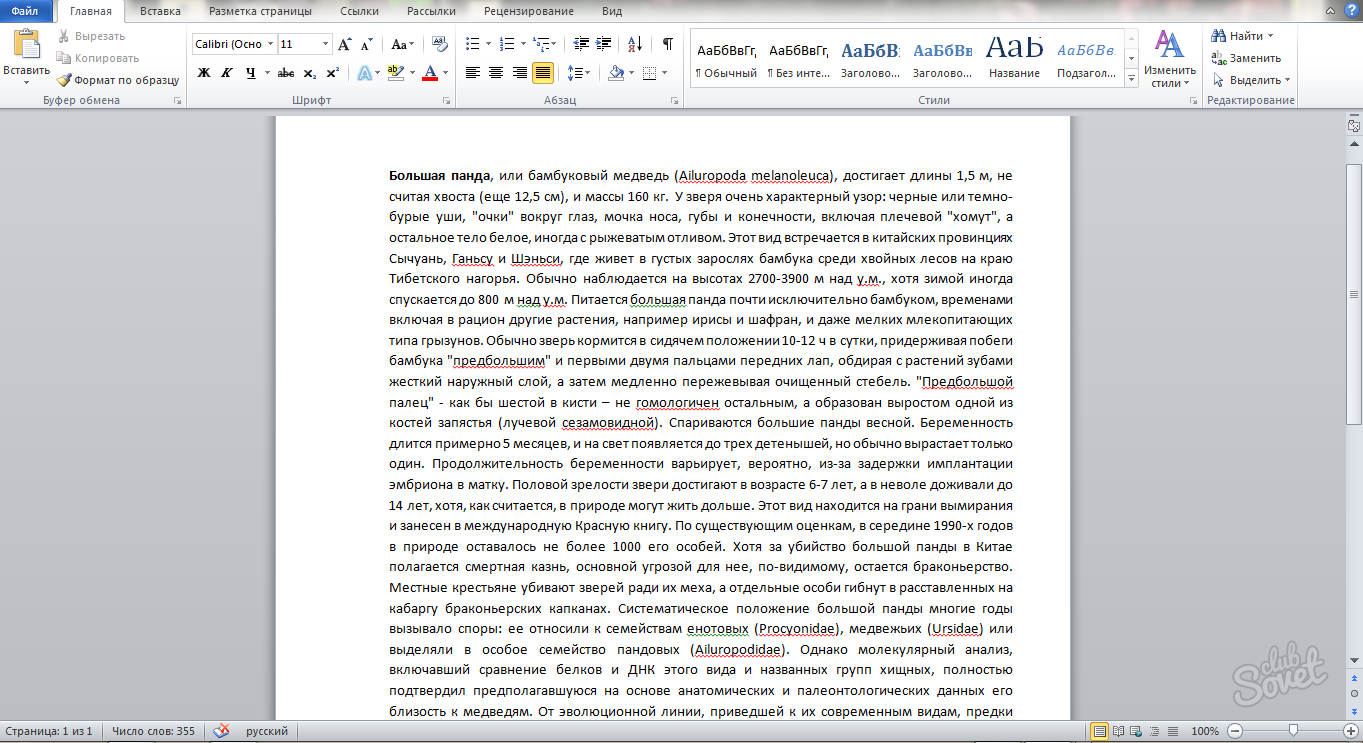
Vse vrzeli so bile izravnane in jih je bilo eno. Če se spomnite kombinacije vročih ključev "Ctrl + H", potem ne boste morali iskati polja "Zamenjaj" v glavi programa. S to kombinacijo takoj pokličete zamenjavo in prilepite okno in nadaljujte z delom, ki se začne z zamenjavo.
Vsakič, ko pišete dokument v programu Microsoft Office Word, takoj razmislite, katere besedilno oblikovanje bo izvedeno. Če takoj vnesete želeno oblikovanje, se osvobodite nadaljnjega stalnega popravka napak, ki se izvedejo, ko se besedilo prestrukturira iz ene strani oznake na drugo. Prav tako lahko vpliva na nadaljnje spremembe širine roba strani in njenih odstavkov.
Za večji pritrjevalni material gledajte spodnjo sliko: